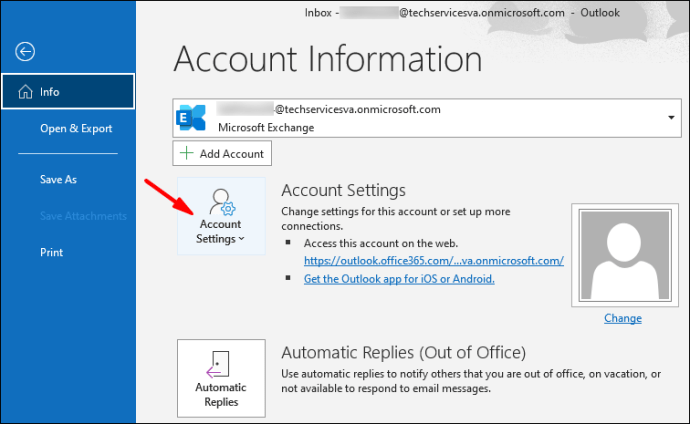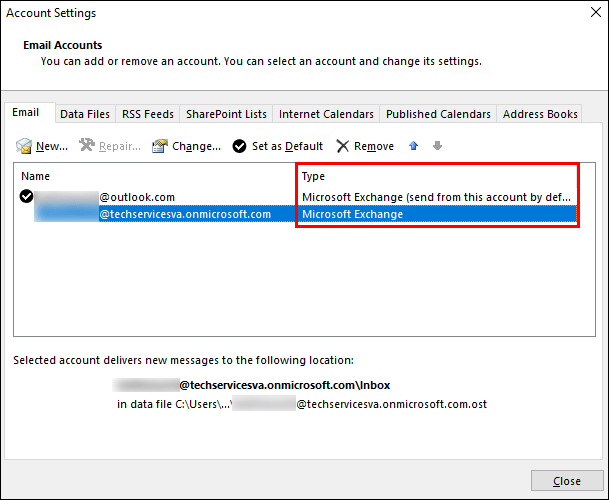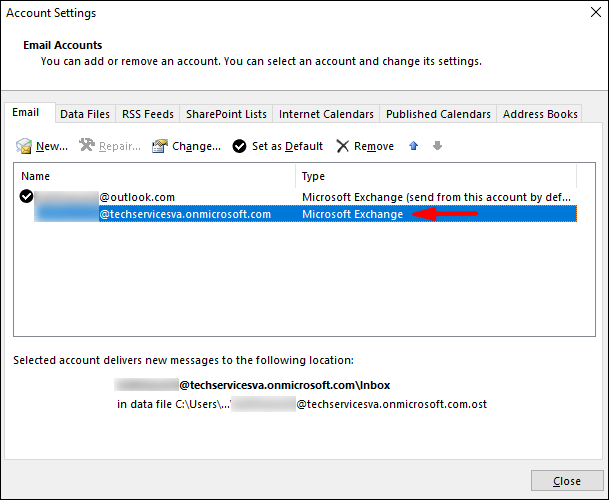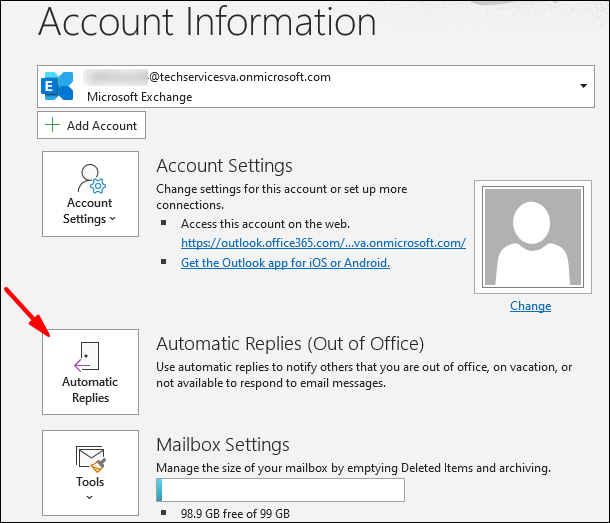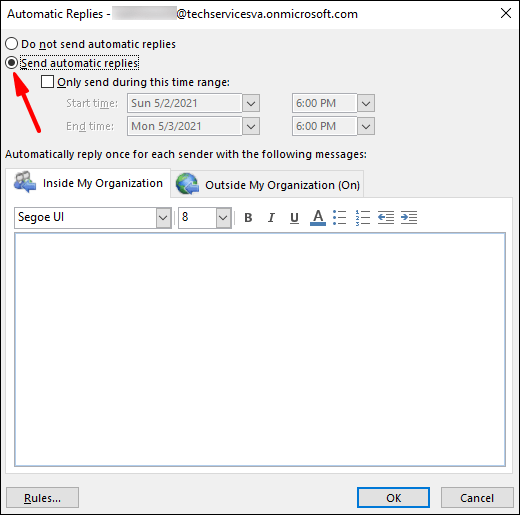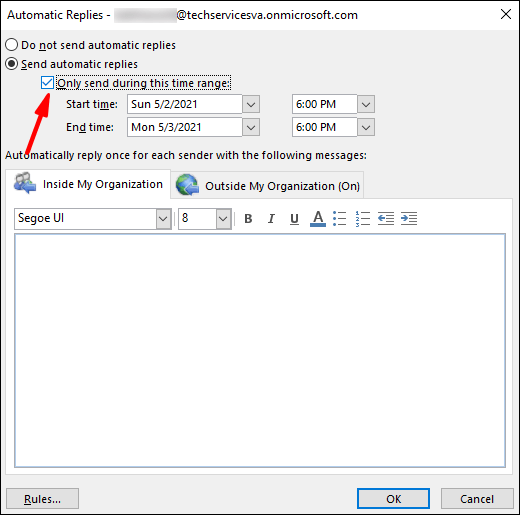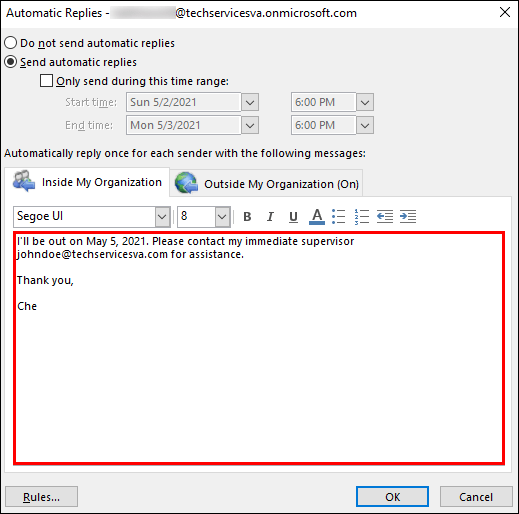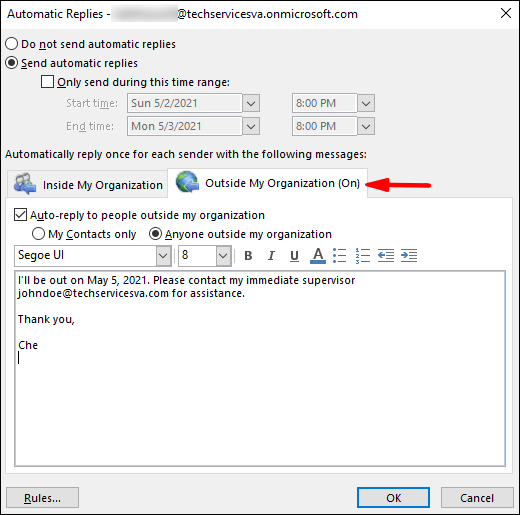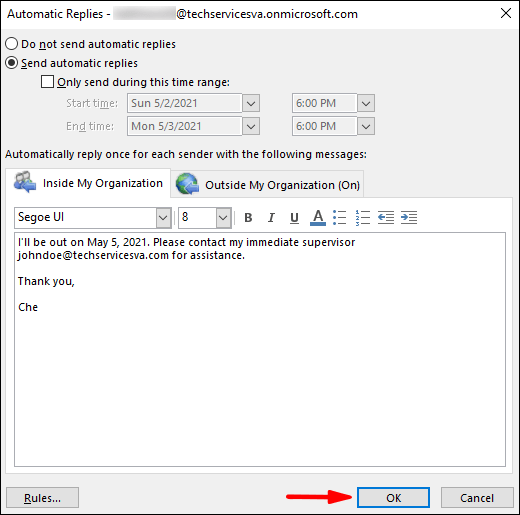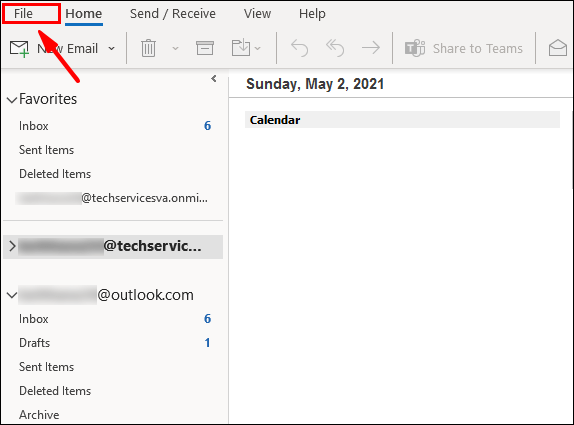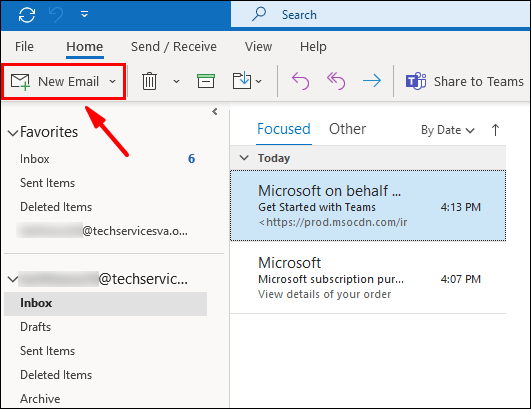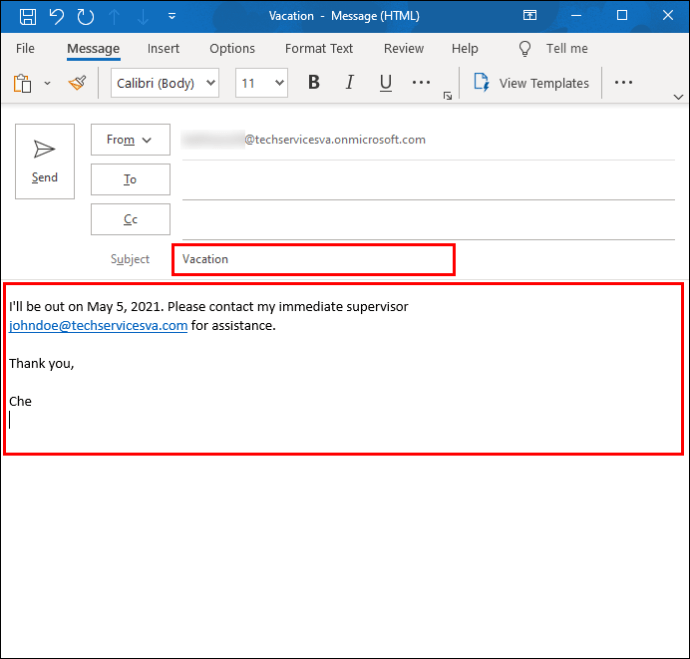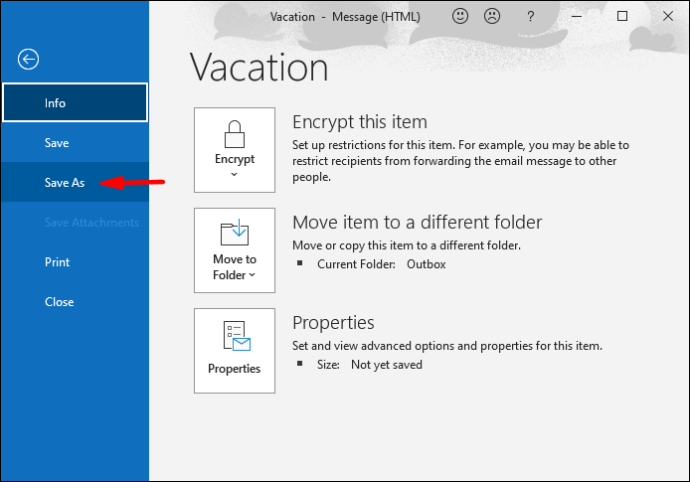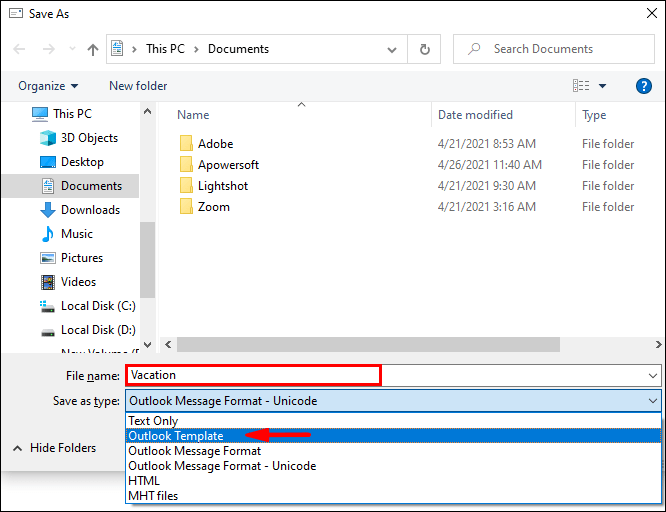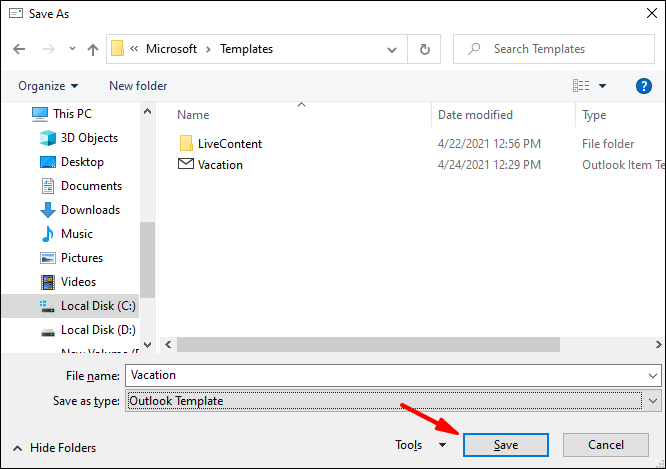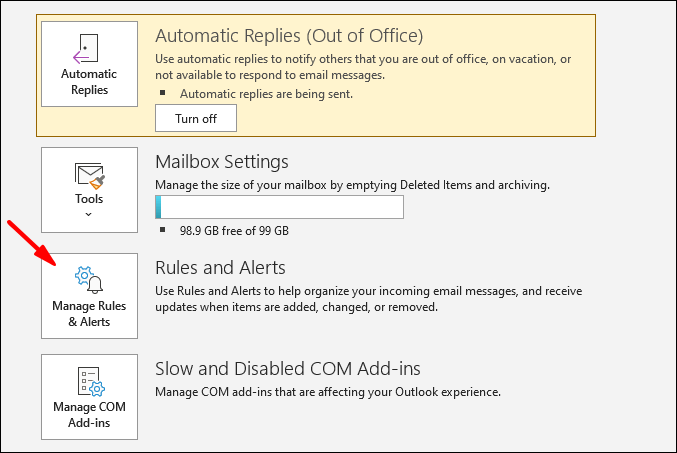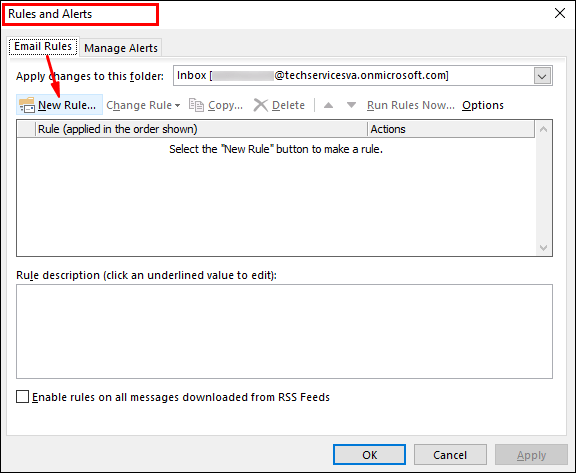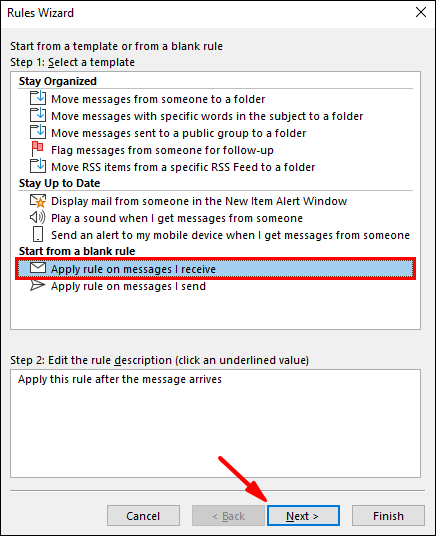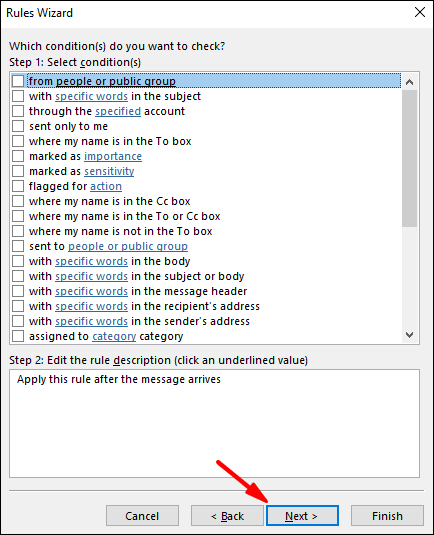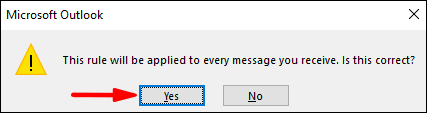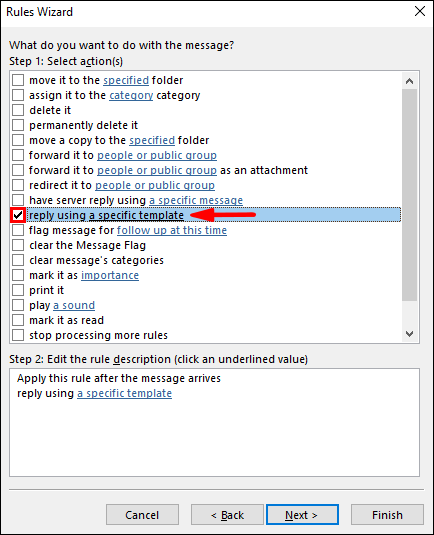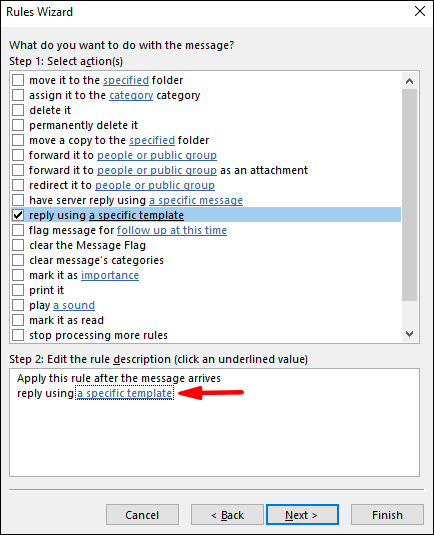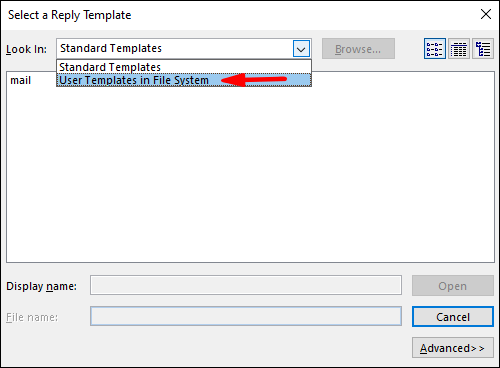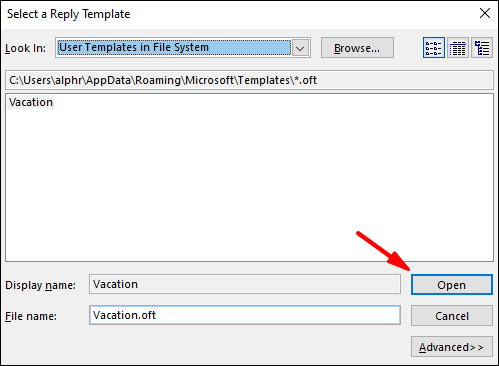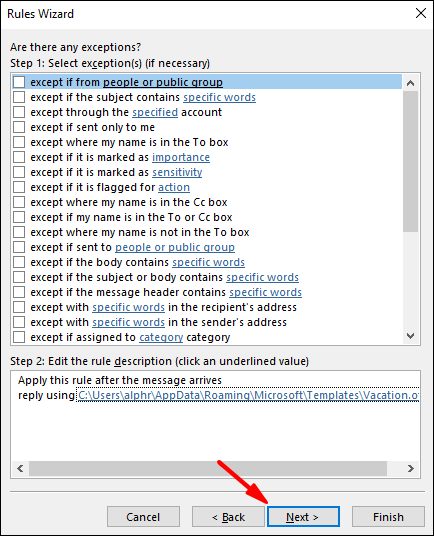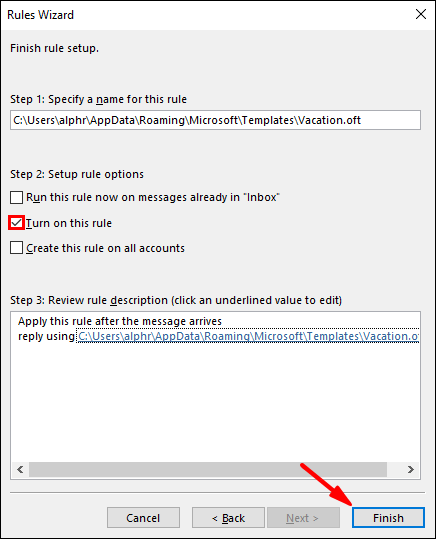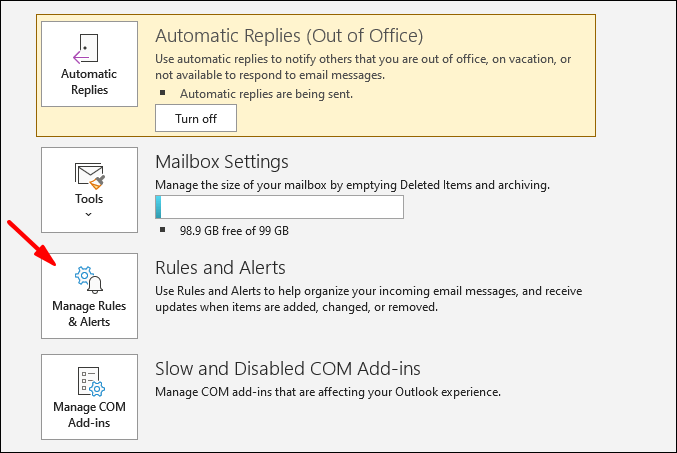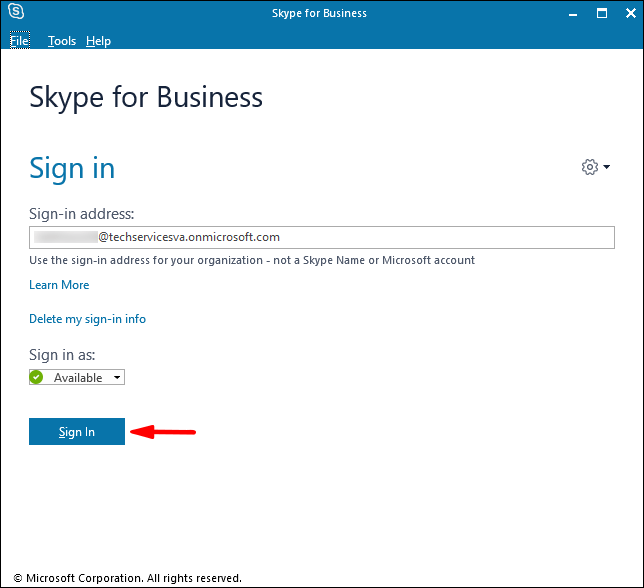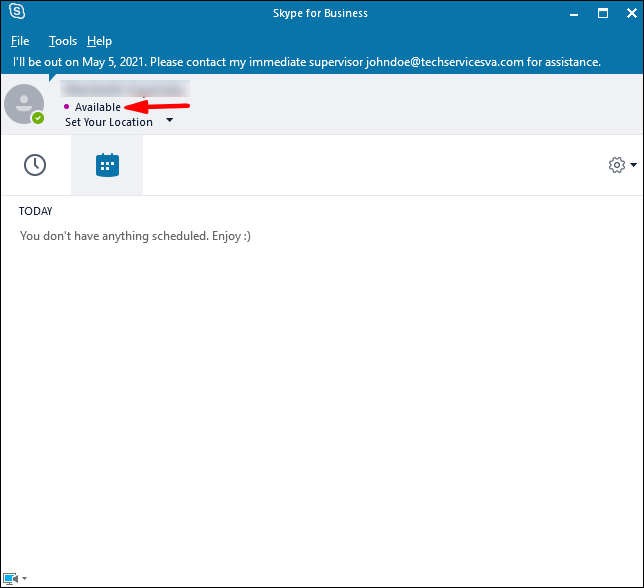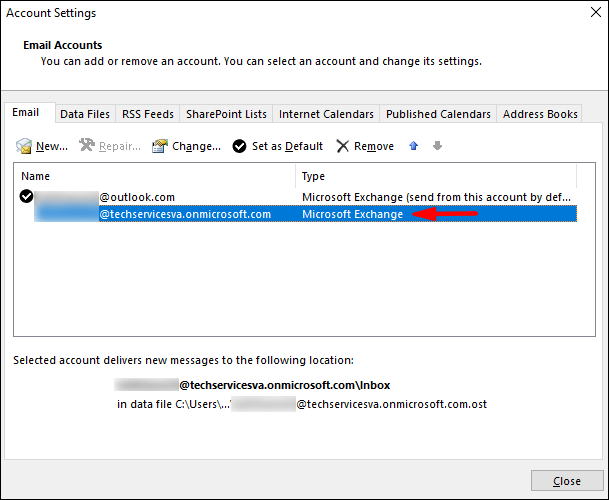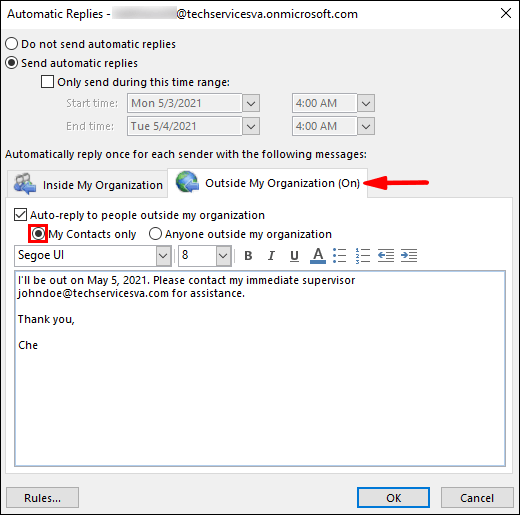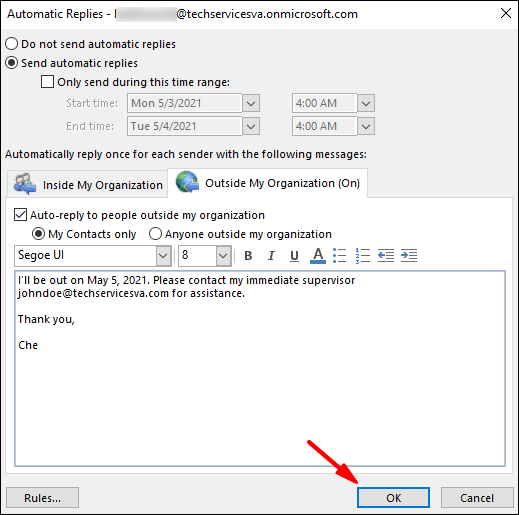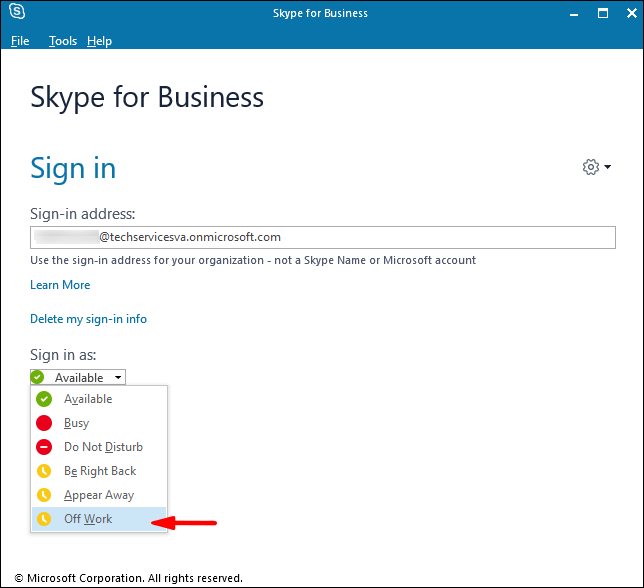Skype для бизнеса Skype для бизнеса Online Skype для бизнеса basic Skype для бизнеса Online, предоставляемый 21Vianet Skype для бизнеса Online, предоставляемый 21Vianet — Центр администрирования Еще. Меньше
В диалоговом окне параметров состояния можно указать, кому будет виден ваш статус в Skype для бизнеса.
Настройка параметров для изменения состояния на «Неактивен» и «Нет на месте»
Программа Skype для бизнеса автоматически изменяет ваше состояние, если вы не совершаете никаких действий на своем компьютере. Если вы не работаете с клавиатурой или мышью в течение определенного периода, программа Skype для бизнеса отображает желтый индикатор состояния и слово «Неактивен». По прошествии еще некоторого времени Skype для бизнеса заменяет состояние на «Нет на месте» (индикатор сохраняет желтый цвет). По умолчанию для первого состояния «Неактивен» и следующего за ним «Нет на месте» установлены пятиминутные интервалы, но при желании можно задать и более продолжительный (или более короткий) период для одного или для обоих состояний.
Как сделать красивый статус в скайп . Статус в skype мигающий Pamela for Skype ( Sergey Sokolov )
- Откройте параметры состояния и с помощью стрелок вверх и вниз рядом с полем Отображать состояние «Неактивен», если компьютер не используется в течение указанного времени (мин.): укажите, сколько программе Skype для бизнеса нужно ожидать, прежде чем изменить состояние на «Неактивен». Максимальное значение, которое можно задать, составляет 360 минут.
- С помощью стрелок вверх и вниз рядом с полем Отображать состояние «Нет на месте», если состояние «Неактивен» сохраняется в течение указанного времени (в минутах):, укажите, сколько программе Skype для бизнеса нужно ожидать, прежде чем изменить состояние на «Нет на месте». Максимальное значение, которое можно задать, составляет 360 минут.
Выбор пользователей, которые могут видеть состояние вашего присутствия
По умолчанию сведения о присутствии могут видеть все пользователи, кроме заблокированных. Изменить эти настройки можно в параметрах состояния, выбрав один из следующих параметров:
- Все могут видеть мое присутствие вне зависимости от системных параметров (переопределить параметры по умолчанию)
- Решение принимает администратор — в настоящее время все могут видеть мое присутствие, но это может быть изменено в будущем
Возможно, в вашей организации включен режим конфиденциальности в Skype для бизнеса. В этом случае вместо описанных выше параметров будут отображаться следующие параметры. Вы можете использовать эти параметры, чтобы ограничить отображение сведений о присутствии только теми людьми, которые вы добавили в свой список контактов.
- Все могут видеть мое присутствие
- Пользователи из числа контактов могут видеть мое присутствие
Примечание: Состояния присутствия в Skype для бизнеса предустановлены, и вы не можете их настроить или добавить. Для предоставления вашим контактам сведений о вашем местонахождении или действиях можно написать личную заметку в верхней части главного окна Skype для бизнеса.
Как сделать статус ХИТРАЯ ФИШКА СКАЙП
Автоматическая настройка состояния «Не беспокоить» во время проведения презентации
Вы можете настроить автоматическое блокирование отвлекающих разговоров в Skype для бизнеса, когда вы предоставляете общий доступ к содержимому или проводите презентацию на компьютере с запущенной программой Skype для бизнеса. Если эта функция включена, Skype для бизнеса изменит ваше состояние на «Презентация» на время общего использования экрана или дублирования монитора в режиме проекции. Мгновенные сообщения от ваших сотрудников будут заблокированы, а ваш статус сообщит пользователям о том, чем вы заняты, и что вас не следует беспокоить.
Чтобы включить эту функцию, установите флажок Отображать состояние «Не беспокоить» при проведении презентации на этом устройстве или Отображать для меня состояние «Не беспокоить», когда мой монитор дублируется.
Примечание: Эта страница переведена автоматически, поэтому ее текст может содержать неточности и грамматические ошибки. Для нас важно, чтобы эта статья была вам полезна. Была ли информация полезной? Для удобства также приводим ссылку на оригинал (на английском языке).
Источник: support.microsoft.com
Что такое статусы в Скайп и как их установить пошагово

Статусы в Скайп позволяют пользователям сообщить необходимую информацию. В статье рассмотрим, что это такое, как данные статусы устанавливаются в Скайпе.
Содержание скрыть
Что такое статусы в Скайп
Здравствуйте, подписчики и читатели! Наверняка многие из новичков задавались вопросом, что такое статусы в Скайпе? Простыми словами это информационный инструмент, с помощью которого вы сообщаете о вашем настроении, готовы ли вы общаться, чем занимаетесь в данный момент (скрин 1).
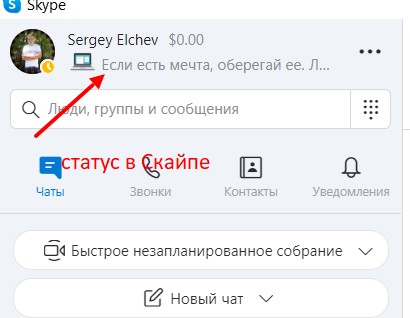
Кроме того, ваш статус позволяет рассказать людям о своей деятельности или прорекламировать свои услуги. Допустим, вы качественно пишете статьи, различные СЕО тексты. Почему бы об этом не написать в статусе? Подружившись с вами в Скайпе, пользователь увидит ваш статус и возможно захочет сотрудничать, или попросит у вас индивидуальные занятия по написанию текстов.
Далее мы разберем виды статусов в Скайпе, как их устанавливать.
Какие бывают статусы в Скайп
Статусы в Скайпе бывают разного вида – состояние присутствия или пользовательский статус. Рассмотрим сначала первую категорию статусов:
- Статус активный. Этот вариант статуса показывает, что вы находитесь онлайн. То есть, с вами можно поговорить в Скайпе, переписываться и так далее. Данный вариант статуса обозначается зеленым цветом в круге.
- Неактивный статус или недавняя активность. В данном случае можно понять, что вы только что закрыли Скайп, например, минуту назад. Форма статуса – прозрачный цвет в круге.
- Статус Невидимка. Об этом статусе я уже говорил в своем видео. Здесь рассказано, где его найти и поставить.
- Не беспокоить. С помощью этого статуса вам нельзя позвонить или отправить сообщения. Обозначается белой полоской в красном круге.
- Нет на месте. Эту функцию можно установить в том случае, если вы отошли от компьютера, вас нет на месте. Цвет статуса – оранжевый круг с двумя линиями внутри.
- Не в сети. Это значит, что пользователь не вошел в Скайп, например, забыл пароль от учетной записи Майкрософт. В таком случае, этот статус покажет, сколько дней или часов человека не было в Скайпе.
А подробная информация об этих статусах есть на официальном сайте Майкрософт.
Теперь, мы поговорим о пользовательском статусе. Обычно его можно увидеть после имени пользователя в Скайпе. Здесь пишут какой-либо текст или добавляют к тексту смайлики, различные уведомления. Далее мы рассмотрим на нескольких примерах, как устанавливать статус в Скайпе.
Как установить статусы в Скайп, есть несколько вариантов
ariadnadoccat.com
Статусы разного цвета в Skype для бизнеса сообщают вашим контактам, когда вы находитесь вне офиса, и вашему уровню доступности. Если вам нужно знать, как это сделать, мы расскажем вам в этой статье.
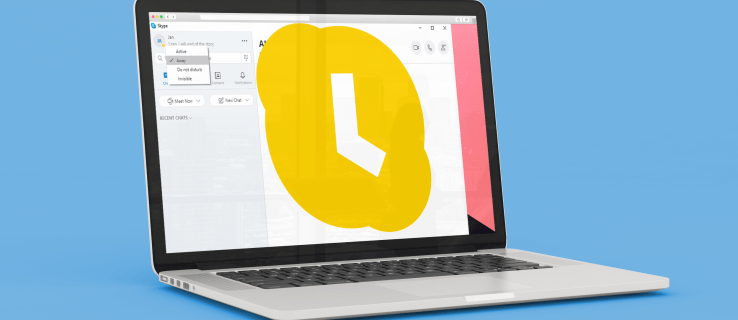
Во-первых, мы рассмотрим настройку отсутствия на работе с автоматическими ответами в Windows 10; затем как включить дополнительную информацию, установив свою доступность в Skype. Кроме того, поскольку версия Skype для бизнеса для Mac в настоящее время не получает информацию календаря Outlook, мы покажем вам шаги для обходного пути.
Вариант 1: синхронизировать MS Outlook с Skype для бизнеса (фиолетовая точка с автоматическими ответами)
Настройка автоматического ответа в Windows на отсутствие на рабочем месте
Прежде чем настраивать автоматические ответы для вашего отсутствия на работе, вам необходимо проверить, какой тип учетной записи Outlook у вас есть, поскольку это будет зависеть от шагов, которые вам необходимо выполнить:
- В Outlook нажмите «Файл»> «Настройки учетной записи».

- Выберите «Настройки учетной записи», затем проверьте столбец «Тип»:

- Если вы используете рабочий адрес электронной почты, то вашей учетной записью будет Microsoft Exchange.

- Если это личный адрес электронной почты, например Gmail, ваша учетная запись будет IMAP или POP3.
Чтобы настроить автоматический ответ об отсутствии на работе для учетной записи Microsoft Exchange:
- Запустите Outlook, затем выберите «Файл»> «Автоматические ответы».

- В поле «Автоматические ответы» нажмите «Отправлять автоматические ответы».

- Вы можете установить диапазон дат для ваших автоматических ответов, которые будут прекращаться в конце времени; в противном случае вам придется выключить его вручную.

- Используйте параметр «Правила и предупреждения», чтобы настроить свое отсутствие на рабочем месте, если параметр «Автоматические ответы» отсутствует.
- Введите ответ, который хотите отправить, пока вас нет на вкладке «Внутри моей организации».

- При выборе варианта «кто-либо за пределами моей организации» ваш автоматический ответ будет отправляться на каждое электронное письмо.

- Нажмите «ОК», чтобы сохранить.

Чтобы создать сообщение об отсутствии на работе для вашей учетной записи IMAP или POP3:
- Запустите Outlook, затем выберите «Файл», чтобы отобразить параметры информации вашей учетной записи.

- Выберите «Новое сообщение».

- Заполните тему и ответ для вашего шаблона.

- Нажмите «Файл», затем «Сохранить как».

- Введите имя вашего шаблона в раскрывающемся меню «Тип файла»; затем щелкните «Шаблон Outlook (* .oft)».

- Выберите место и нажмите «Сохранить».

Чтобы создать правило отсутствия на работе:
- Щелкните «Файл»> «Управление правилами и предупреждениями».

- На вкладке «Правила электронной почты» в поле «Правила и предупреждения» выберите «Новое правило».

- Выберите «Применить правило к полученному мной сообщению» под полем «Начать с пустого правила», затем «Далее».

- Оставьте параметры шагов 1 и 2 без изменений, чтобы ответить на все ваши сообщения, затем нажмите «Далее».

- Нажмите «Да», чтобы подтвердить правило для всех сообщений.

- Ниже «Шаг 1. Выберите действие (я)». затем нажмите «ответить, используя определенный шаблон».

- Под «Шаг 2: Редактировать описание правила» выберите выделенный текст для «определенного шаблона».

- Выберите «Пользовательские шаблоны в файловой системе» из параметра «Выбрать шаблон ответа» в разделе «Искать».

- Щелкните свой шаблон, затем «Открыть»> «Далее».

- Добавьте необходимые исключения и нажмите «Далее».

- Теперь назовите свое правило чем-нибудь, например, Out of Office.
- Если вы хотите начать автоматические ответы сейчас, оставьте флажок «Включить это правило» установленным, а затем «Готово», иначе снимайте этот флажок, пока не будете готовы.

Примечание: Пока вас нет, вам нужно оставить Outlook работающим, чтобы отправлять автоматические ответы.
Чтобы активировать правило:
- Щелкните «Файл»> «Управление правилами и предупреждениями».

- В разделе «Правила электронной почты» раздела «Правила и предупреждения» найдите свое правило, затем слева от него установите флажок и «ОК».

Наконец, установите для своего присутствия значение «Активно» в Skype:
Когда кто-нибудь из ваших контактов в Skype найдет вас, он увидит маленькую фиолетовую точку рядом с вашим именем. Это подтверждает, что вас нет на рабочем месте, но вы все еще доступны и готовы к разговору.
- Войдите в Skype и выберите изображение своего профиля в разделе «Чаты».

- Нажмите на свой текущий статус и выберите «Активно».

Настройте статус «Нет на рабочем месте» и «Активный» Skype на Mac
Примечание: Skype для бизнеса на Mac в настоящее время не предлагает сведения о присутствии на основе календаря Outlook. В качестве обходного пути вы можете установить статус «Активен» с сообщением о статусе отсутствия на работе:
- Войдите в Skype и нажмите на свою фотографию.
- Выберите «Доступен» из раскрывающейся стрелки под вашим именем.
Затем, чтобы добавить статусное сообщение:
- Нажмите на свою фотографию и выберите «Нажмите, чтобы добавить статусное сообщение».
- Введите сообщение, например: «Я сейчас не в сети…. -… .. Пожалуйста, отправьте мне сообщение ».
- Чтобы удалить сообщение, просто нажмите на него, а затем нажмите «Удалить».
Когда ваши коллеги найдут вас в своих контактах Skype, они увидят, что вас нет на работе и вы доступны.
Вариант 2: синхронизировать календарь MS Outlook с Skype (фиолетовая стрелка в кружке)
Настройка отсутствия на рабочем месте с автоматическим ответом или без него в Windows
Перед настройкой вашего отсутствия на работе вам необходимо проверить, какой тип учетной записи Outlook у вас есть, поскольку это будет зависеть от шагов, которые вам необходимо выполнить:
- В Outlook нажмите «Файл»> «Настройки учетной записи».

- Выберите «Настройки учетной записи», затем проверьте столбец «Тип»:

- Если вы используете рабочий адрес электронной почты, то вашей учетной записью будет Microsoft Exchange.

- Если это личный адрес электронной почты, например Gmail, ваша учетная запись будет IMAP или POP3.
Чтобы настроить автоматический ответ об отсутствии на работе для учетной записи Microsoft Exchange:
- Запустите Outlook, затем выберите «Файл»> «Автоматические ответы».

- В поле «Автоматические ответы» нажмите «Отправлять автоматические ответы».

- Вы можете установить диапазон дат для ваших автоматических ответов, которые будут прекращаться в конце времени; в противном случае вам придется выключить его вручную.

- Используйте параметр «Правила и предупреждения», чтобы настроить свое отсутствие на работе, если параметр «Автоматические ответы» отсутствует.
- Введите ответ, который вы хотите отправить, пока вы отсутствуете, на вкладке «Внутри моей организации». Вы также можете оставить ответ пустым.

- При выборе варианта «кто-либо за пределами моей организации» ваш автоматический ответ будет отправляться на каждое электронное письмо. Если вы хотите оставить ответ пустым, Outlook рекомендует выбрать «Только мои контакты».

- Нажмите «ОК», чтобы сохранить.

Чтобы создать сообщение об отсутствии на работе для вашей учетной записи IMAP или POP3:
- Запустите Outlook, затем выберите «Файл», чтобы отобразить параметры информации вашей учетной записи.

- Выберите «Новое сообщение».

- Заполните тему и ответ для вашего шаблона.

- Нажмите «Файл», затем «Сохранить как».

- Введите имя вашего шаблона в раскрывающемся меню «Тип файла»; затем щелкните «Шаблон Outlook (* .oft)».

- Выберите место и нажмите «Сохранить».

Чтобы создать инструкцию об отсутствии на работе:
- Щелкните «Файл»> «Управление правилами и предупреждениями».

- В параметре «Правила электронной почты» в поле «Правила и предупреждения» выберите «Новое правило».

- Выберите «Применить правило к полученному мной сообщению» под полем «Начать с пустого правила», затем «Далее».

- Оставьте «Параметры шагов 1 и 2 без изменений, чтобы отвечать на все ваши сообщения, затем нажмите« Далее »».

- Нажмите «Да», чтобы подтвердить правило для всех сообщений.

- Ниже «Шаг 1. Выберите действие (я)». затем нажмите «ответить, используя определенный шаблон».

- Под «Шаг 2: Редактировать описание правила» выберите выделенный текст для «определенного шаблона».

- Выберите «Пользовательские шаблоны в файловой системе» из параметра «Выбрать шаблон ответа» в разделе «Искать».

- Щелкните свой шаблон, затем «Открыть»> «Далее».

- Добавьте необходимые исключения и нажмите «Далее».

- Теперь назовите свое правило чем-нибудь, например, Out of Office.
- Если вы хотите, чтобы ваши автоматические ответы начинались сейчас, оставьте флажок «Включить это правило», затем «Готово», или снимите флажок, когда будете готовы.

Примечание: Пока вас нет, вам нужно оставить Outlook активным, чтобы отправлять автоматические ответы.
Чтобы активировать правило:
- Щелкните «Файл»> «Управление правилами и предупреждениями».

- В разделе «Правила электронной почты» раздела «Правила и предупреждения» найдите свое правило, установите флажок слева от него и нажмите «ОК».

Наконец, установите для себя статус «Не на работе» в Skype:
Когда кто-нибудь из ваших контактов в Skype найдет вас, он увидит маленькую фиолетовую стрелку, указывающую влево, и точку рядом с вашим именем. Это подтверждает, что вы находитесь вне офиса и «не на работе». таким образом, неактивен.
- Войдите в Skype и выберите изображение своего профиля в разделе «Чаты».

- Нажмите на свой текущий статус и выберите «Не работает».

Настройка статуса Skype «Нет на работе» и «Не на работе» на Mac
Примечание: Skype для бизнеса на Mac в настоящее время не предлагает сведения о присутствии на основе календаря Outlook. В качестве обходного пути вы можете установить статус «Не работает» с сообщением о статусе отсутствия на работе:
- Войдите в Skype и нажмите на свою фотографию.
- Выберите «Off Work» из раскрывающейся стрелки под вашим именем.
Затем, чтобы добавить статусное сообщение:
- Нажмите на свою фотографию и выберите «Нажмите, чтобы добавить статусное сообщение».
- Введите сообщение, например, «Я сейчас не в сети…. и вернется . »
- Чтобы удалить сообщение, просто нажмите на него, а затем нажмите «Удалить».
Когда ваши коллеги найдут вас в своих контактах Skype, они увидят, что вас нет на работе и вы недоступны.
Часто задаваемые вопросы об отсутствии на рабочем месте Skype
Почему мой статус Skype «Нет на рабочем месте» все еще отображается?
Когда в меню «Инструменты»> «Параметры»> «Личный» установлен флажок «Показывать информацию об отсутствии на рабочем месте», ваш статус отсутствия на рабочем месте будет отображаться, даже если он отключен в Outlook.
Если это не так, попробуйте обратиться за помощью в службу технической поддержки Microsoft.
Могу ли я отключить статус отсутствия на работе с помощью Skype вместо Outlook?
Skype использует информацию календаря Outlook для обновления вашего статуса; поэтому вам нужно будет отключить свое отсутствие на рабочем месте через Outlook.
Отображение вашего статуса отсутствия на работе в Skype
Средство обмена мгновенными сообщениями Skype для бизнеса использует информацию вашего календаря Outlook, чтобы сообщить вашим контактам Skype о вашем статусе. Это удобно для ваших контактов, чтобы сразу увидеть, находитесь ли вы вне офиса и доступны или находитесь вне офиса и недоступны.
Теперь, когда мы показали вам шаги для этого, мы успешно настроили его — все ли работало, как ожидалось? Пожалуйста, дайте нам знать в разделе комментариев ниже.
Источник: ru.ariadnadoccat.com